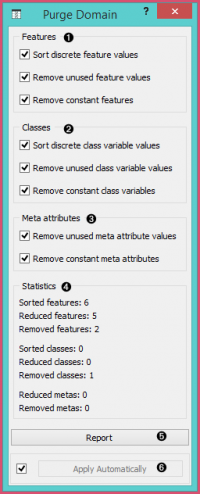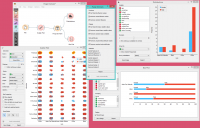Difference between revisions of "Orange: Purge Domain"
Onnowpurbo (talk | contribs) (→Output) |
Onnowpurbo (talk | contribs) (→Contoh) |
||
| Line 33: | Line 33: | ||
==Contoh== | ==Contoh== | ||
| − | + | Purge Domain widget biasanya akan muncul setelah pemfilteran data, misalnya ketika memilih subset dari contoh yang divisualisasikan. | |
| − | + | Dalam skema di atas, kita bermain dengan dataset adult.tab: kita memvisualisasikannya dan memilih sebagian data, yang hanya berisi empat dari lima kelas original. Untuk menghilangkan kelas kosong, kita menempatkan data melalui Purge Domain sebelum pergi ke Box Plot widget. Yang terakhir hanya menunjukkan empat kelas yang ada di Purge Data output. Untuk melihat efek pemurnian data, hapus centang pada Remove unused class variabel dan amati efeknya pada Box Plot. | |
[[File:PurgeDomain-example.png|center|200px|thumb]] | [[File:PurgeDomain-example.png|center|200px|thumb]] | ||
| − | |||
==Referensi== | ==Referensi== | ||
Revision as of 09:58, 31 January 2020
Sumber: https://docs.biolab.si//3/visual-programming/widgets/data/purgedomain.html
Menghapus nilai atribut yang tidak digunakan dan atribut yang tidak berguna, mengurutkan nilai yang tersisa.
Input
Data: input dataset
Output
Data: filtered dataset
Definisi atribut nominal terkadang berisi nilai yang tidak muncul dalam data. Bahkan jika ini tidak terjadi dalam data original, memfilter data, memilih himpunan bagian teladan dan yang sama dapat menghapus semua contoh yang atributnya memiliki nilai tertentu. Nilai-nilai tersebut mengacaukan presentasi data, terutama berbagai visualisasi, dan harus dihapus.
Setelah membersihkan atribut, itu mungkin menjadi bernilai tunggal atau, dalam kasus ekstrim, tidak memiliki nilai sama sekali (jika nilai atribut ini tidak terdefinisi untuk semua contoh). Dalam kasus seperti itu, atributnya dapat dihapus.
Masalah yang berbeda adalah urutan nilai atribut: jika data dibaca dari file dalam format di mana nilai-nilai tidak dinyatakan sebelumnya, mereka diurutkan "sesuai urutan penampilan". Kadang-kadang kita lebih suka menyortirnya secara alfabet.
- Purge attributes.
- Purge classes.
- Purge meta attributes.
- Information on the filtering process.
- Produce a report.
- If Apply automatically is ticked, the widget will output data at each change of widget settings.
Pemurnian tersebut dilakukan oleh widget Purge Domain. Atribut biasa dan atribut kelas diperlakukan secara terpisah. Untuk masing-masing, kita dapat memutuskan apakah kita ingin nilai diurutkan atau tidak. Selanjutnya, kita dapat mengizinkan widget untuk menghapus atribut dengan nilai kurang dari dua atau menghapus atribut kelas jika ada kurang dari dua kelas. Terakhir, kita dapat menginstruksikan widget untuk memeriksa nilai atribut mana yang benar-benar muncul dalam data dan menghapus nilai yang tidak digunakan. Widget tidak dapat menghapus nilai jika tidak diperbolehkan menghapus atribut, karena memiliki atribut tanpa nilai tidak masuk akal.
Atribut baru yang direduksi mendapatkan awalan “R”, yang membedakannya dari yang original. Nilai-nilai atribut baru dapat dihitung dari yang lama, tetapi tidak sebaliknya. Ini berarti bahwa jika kita membuat classifier dari atribut baru, kita dapat menggunakannya untuk mengklasifikasikan contoh yang dijelaskan oleh atribut original. Tetapi tidak sebaliknya: membangun classifier dari atribut lama dan menggunakannya pada contoh yang dijelaskan oleh yang direduksi tidak akan bekerja. Untungnya, yang terakhir jarang terjadi. Dalam pengaturan yang umum, seseorang akan mengeksplorasi data, memvisualisasikannya, memfilternya, memurnikannya ... dan kemudian menguji model akhir pada data original.
Contoh
Purge Domain widget biasanya akan muncul setelah pemfilteran data, misalnya ketika memilih subset dari contoh yang divisualisasikan.
Dalam skema di atas, kita bermain dengan dataset adult.tab: kita memvisualisasikannya dan memilih sebagian data, yang hanya berisi empat dari lima kelas original. Untuk menghilangkan kelas kosong, kita menempatkan data melalui Purge Domain sebelum pergi ke Box Plot widget. Yang terakhir hanya menunjukkan empat kelas yang ada di Purge Data output. Untuk melihat efek pemurnian data, hapus centang pada Remove unused class variabel dan amati efeknya pada Box Plot.